Kaip užrakinti ir atrakinti „Netflix“ ekraną „iPhone“ ir „iPad“
įvairenybės / / August 04, 2021
Skelbimai
„Netflix“ yra viena populiariausių vaizdo įrašų srautinio perdavimo platformų. Savo žinioje galite žiūrėti daugelio kalbų televizijos laidas ir filmus. Viskas, ką turite padaryti, tai įsigyti sau patogią prenumeratą ir viskas. „Netflix“ yra prieinama beveik visose platformose, tokiose kaip išmanieji telefonai, planšetiniai kompiuteriai, televizoriai ir kompiuteriai. Tačiau, jei daug žiūrite „Netflix“ išmaniajame telefone ar planšetiniame kompiuteryje, ypač „iPhone“ ar „iPad“, tada „Netflix“ pristatė naują funkciją, leidžiančią vartotojams išvengti neteisingo spustelėjimo žiūrint vaizdo įrašą turinys. Dabar tai yra labai dažna problema, su kuria susiduria keli „iPhone“ ar „iPad“ ar bet kurio kito įrenginio naudojimo būdai.
Dėl kai kurių atsitiktinių prisilietimų vaizdo įrašo dalis praleidžiama ir turite rankiniu būdu ieškoti jos atgal, kad galėtumėte žiūrėti iš turinio. Be to, vartotojai gali pasinaudoti šia funkcija, kad išvengtų netyčinio „iPhone“ ir „iPad“ prisilietimo ir žiūrėtų nenutrūkstamus vaizdo įrašus. Šiame įraše mes suteiksime jums vadovą, kaip užrakinti ir atrakinti „Netflix“ ekraną „iPhone“ ir „iPad“. Vieną kartą palietus ekrane atsiranda vaizdo valdikliai, atsitiktiniai prisilietimai yra gana dažni. Bet naudodamiesi šiuo vadovu galėsite to atsikratyti. Taigi pasakę, eikime tiesiai į patį straipsnį:
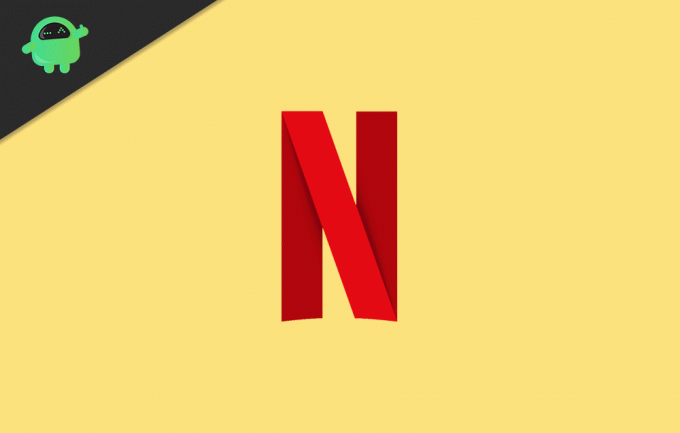
Kaip užrakinti ir atrakinti „Netflix“ ekraną „iPhone“ ir „iPad“?
Yra keli atvejai, kai kas nors netyčia ar sąmoningai paliečia „iPhone“ ar „iPad“ ekraną ir praleidžia žiūrimą turinį. Tai gali būti labai nemalonu, jei žiūrite mėgstamą laidą. Bet dabar galite pasinaudoti nauja „Netflix“ programos „iPhone“ ir „iPad“ užrakto ekrano palaikymo funkcija ir išvengti netyčinio prisilietimo jūsų įrenginio ekrane.
Skelbimai
- Pirmiausia turite įsitikinti, kad „iPhone“ ar „iPad“ įdiegėte naujausią „Netflix“ programos versiją.
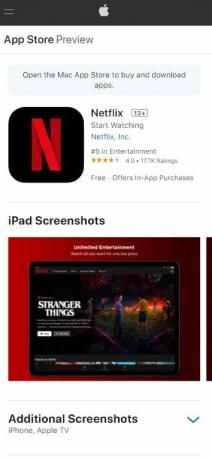
- Kai tai bus padaryta, atidarykite „Netflix“ programą.
- Tada palieskite bet kurią laidą ar filmą, kurį norite žiūrėti.

- Tada vieną kartą palieskite ekraną, kad būtų rodomi vaizdo valdikliai ir kitos vaizdo įrašo parinktys.
- Apatinėje kairėje ieškos juostos dalyje pamatysite parinktį Užrakinti.

- Palieskite tai Užrakinti galimybė tęsti.
- Ekrano viduryje gausite užrakto pranešimą, patvirtinantį, kad ekrano užraktas yra įjungtas, kad būtų išvengta atsitiktinių prisilietimų.
- Tačiau atkreipkite dėmesį, kad dabar, kai įjungta ekrano užrakto parinktis, paleidus ekraną atkūrimo valdikliai taip pat nebus rodomi.
- Vietoj vaizdo valdiklių, kai kartą paliesite ekraną, jums bus rodoma užrakto piktograma.
- Norėdami pamatyti vaizdo įrašo valdiklius, turite jį paliesti, jei norite išeiti iš „Netflix“ programos ekrano užrakto parinkties.
- Palietus atrakinimo mygtuką atsiras patvirtinimo ekranas, kuriame bus klausiama, ar norite atrakinti ekraną, ar ne.
- Viskas!
Apvyniokite!
Taigi, jūs turite tai iš mano pusės šiame įraše. Tikiuosi, kad jums patiko šis įrašas ir galėjote įjungti „Netflix“ programos „iPhone“ ar „iPad“ užrakto ekrano funkciją. Atminkite, kad šią funkciją galite naudoti panašiai kaip „Android“ ir kituose įrenginiuose. Tai padėtų išvengti nereikalingų atsitiktinių prisilietimų, kuriuos galite padaryti savo įrenginio ekrane, ir praleisti žiūrimą turinį.
Tuo tarpu, jei jums patiko šis turinys ir norite perskaityti daugiau turinio, norėdami gauti daugiau tokios nuostabios aprėpties, galite apsilankyti mūsų puslapyje „Windows“ vadovai, Žaidimų vadovai, Socialinės žiniasklaidos vadovai, „iPhone“ir „Android“ vadovai skaityti daugiau. Būtinai užsiprenumeruokite mūsų „YouTube“ kanalas nuostabiems vaizdo įrašams, susijusiems su „Android“, „iOS“ ir žaidimais. Iki kito įrašo... Į sveikatą!
Mano darbai buvo paskelbti „Android Authority“, „Android Police“, „Android Central“, BGR, „Gadgets360“, „GSMArena“ ir kt. „Six Sigma“ ir „Google“ sertifikuotas skaitmeninis rinkodaros specialistas, mėgstantis groti gitara, keliauti ir gurkšnoti kavą. Verslininkas ir tinklaraštininkas.



![Atsisiųsti „MIUI 11.0.4.0 Global Stable ROM“, skirtą „Redmi Note 8 Pro“ [V11.0.4.0.QGGMIXM]](/f/910b4cb3023329aec35a6c241a45fd75.jpg?width=288&height=384)